- 1自动化测试工具Selenium IDE
- 2python从数据库查询出的结果直接导出Execl_python的查询数据导出excel
- 3二分查找算法---Java实现_二分查找java
- 4opencv-4.3.0嵌入式Linux移植_linux-aarch64 安装opencv
- 5flutter架构全面解析_flutter 框架
- 6MySQL中的运算符_select 12345
- 7kafka 开启用户认证_kafka 开启认证
- 8LSM Tree (Log-structured merge-tree)_(log-structured-merge-tree)
- 9如何用织梦仿制php网站首页,dedecms仿站如何做
- 10网络安全必会的基础知识(建议收藏)_网络安全基础知识
SQL Server 2019安装详细教程(靠谱图文详解)_sqlserver下载_sql2019安装教程图解
赞
踩
一、下载SQL Server2019
1.到微软官网下载SQL Server Developer版本,官网当前的2019版本下载需要注册账号。
不想注册的朋友,可以选择从网盘下载:点击此处直接下载
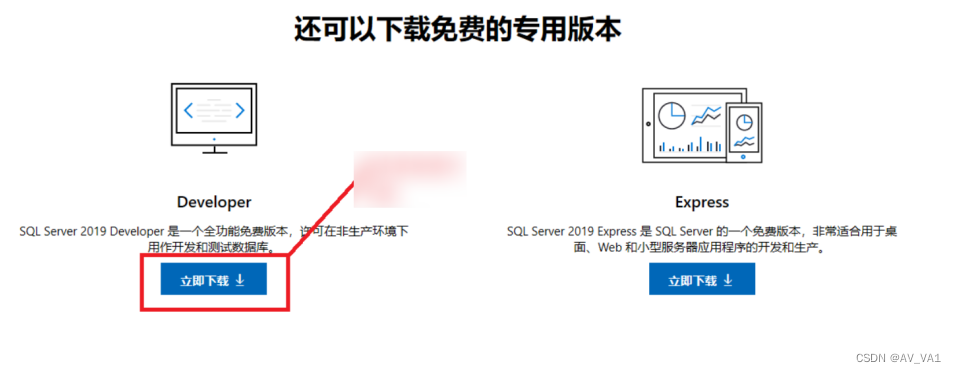
2.下载之后先解压,解压后执行exe安装程序。打开之后的界面如下图所示。
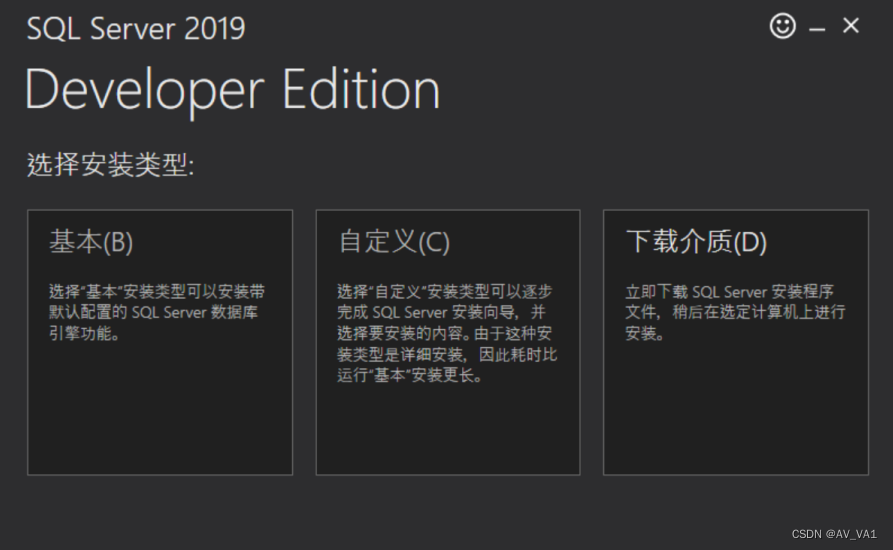
3.直接选择自定义安装
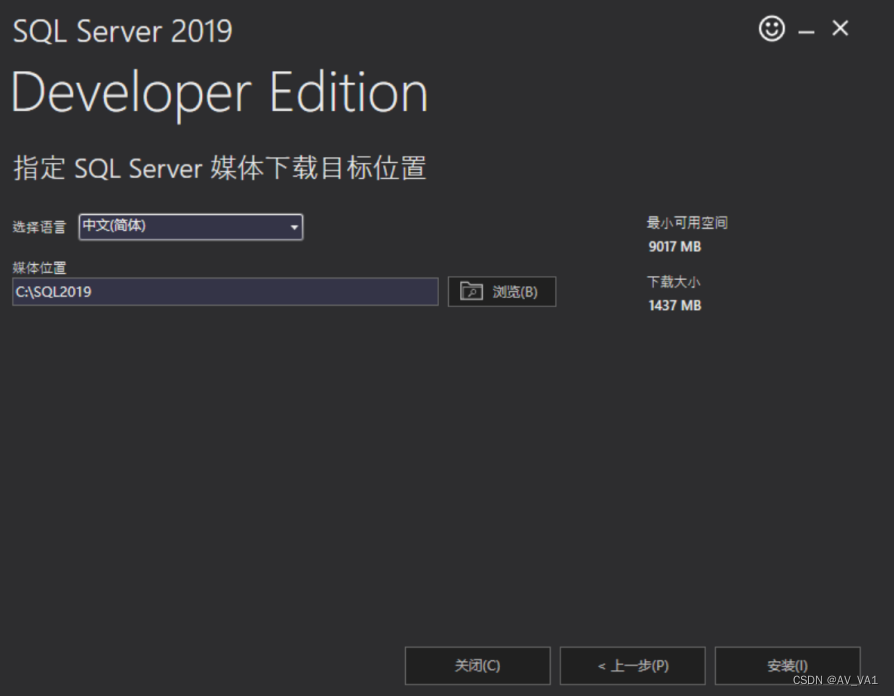
4.点击安装之后,此处需要等待安装包下载。
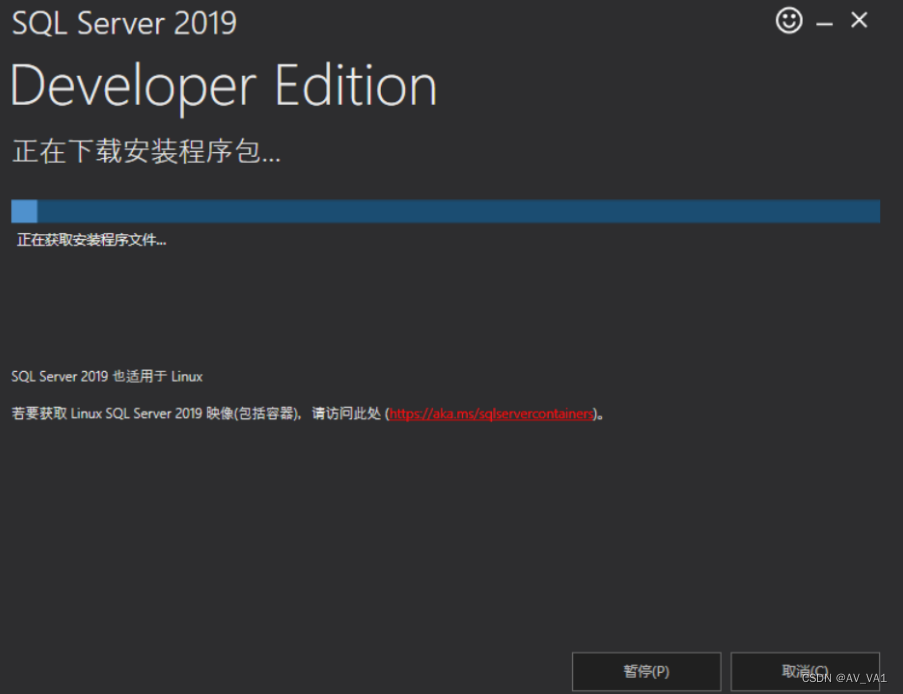
5.点击左侧安装,选择【全新SQL Server独立安装或向现有安装添加功能】
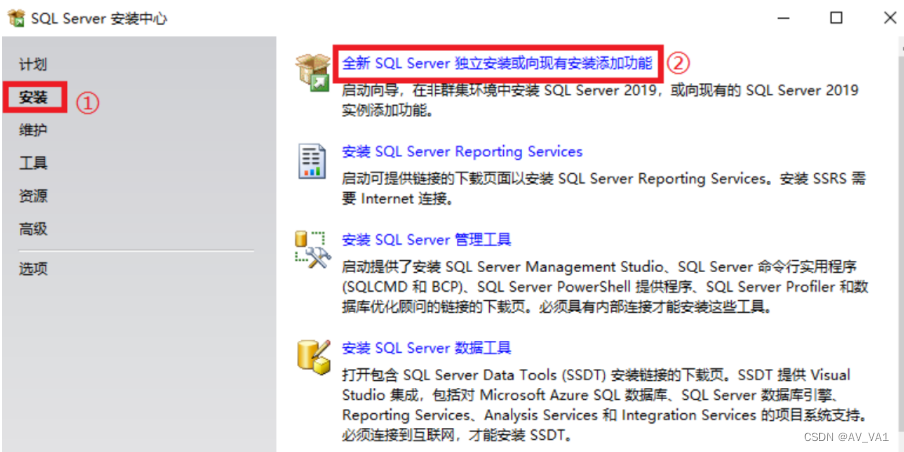
6.此处不用管密钥,直接点击下一步
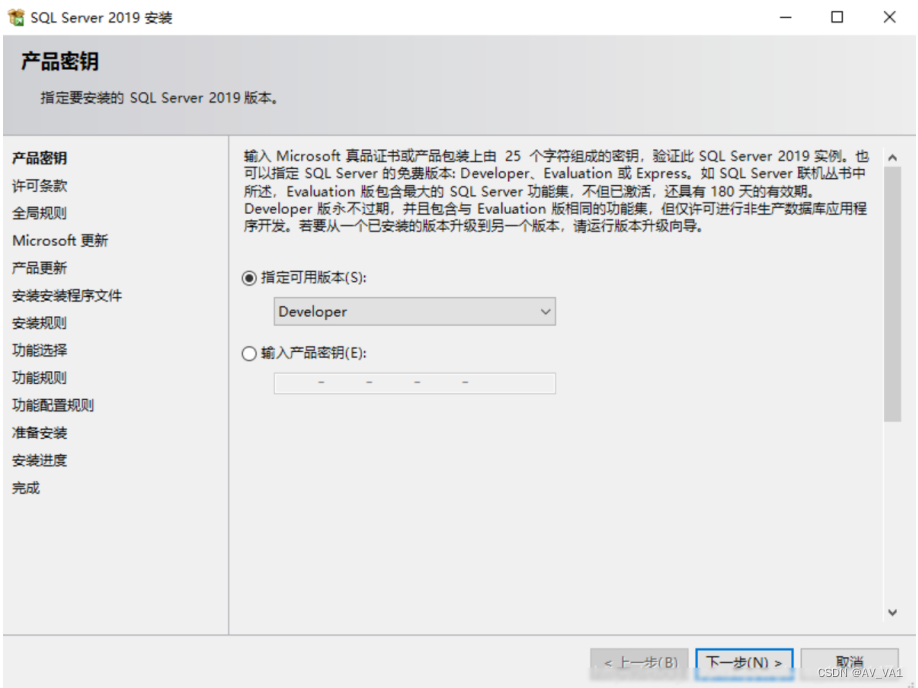
7.点击接受许可条款,默认直接点击下一步,一直到产品更新界面,可以选择更新,也可以不更新,根据需求选择即可
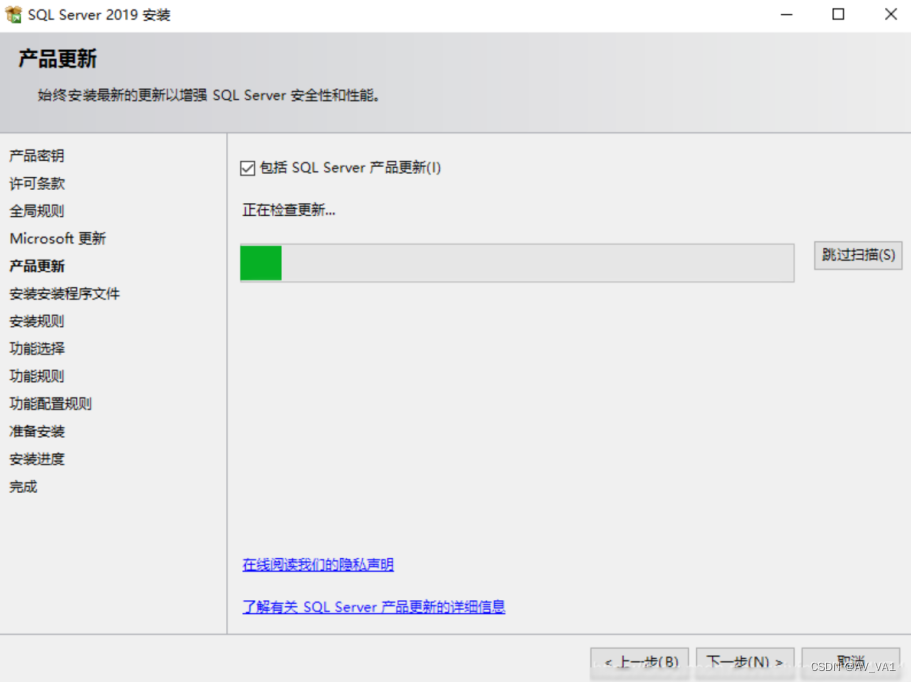
8.直接点击下一步
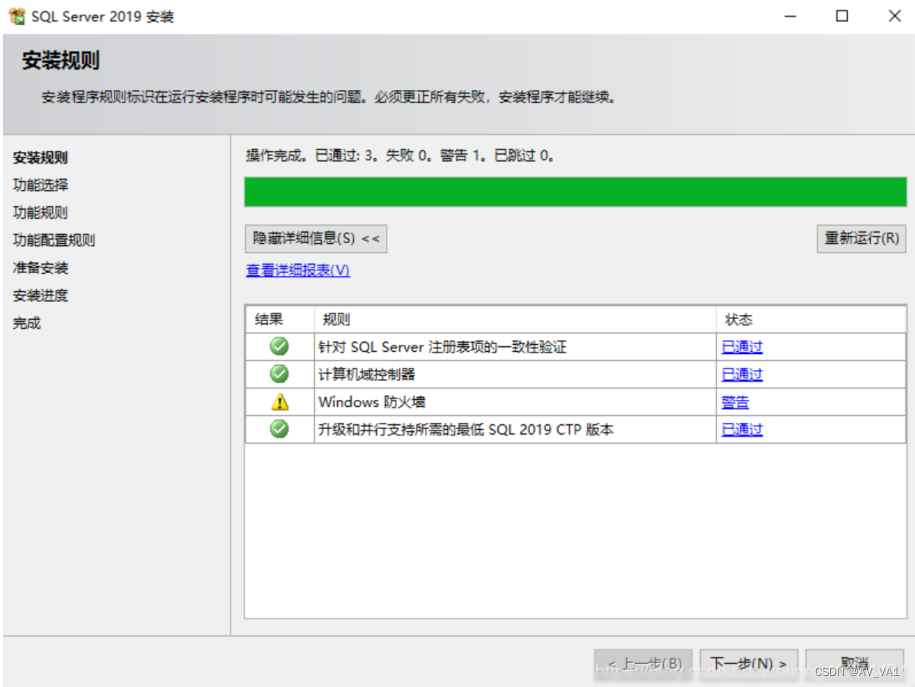
9.参照下图勾选,然后点击下一步
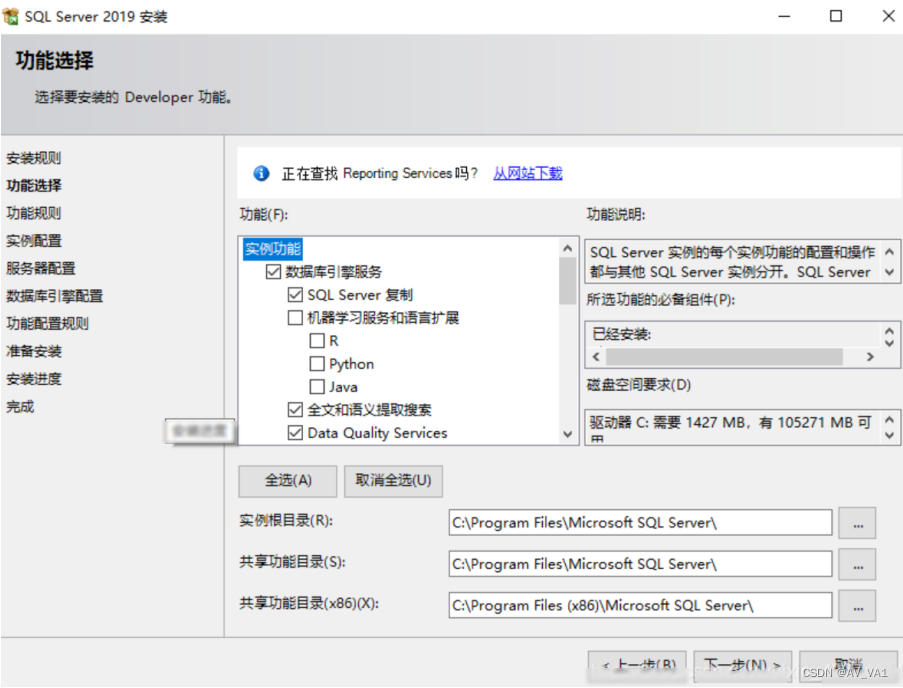
10.直接使用默认选择,此处直接点击下一步
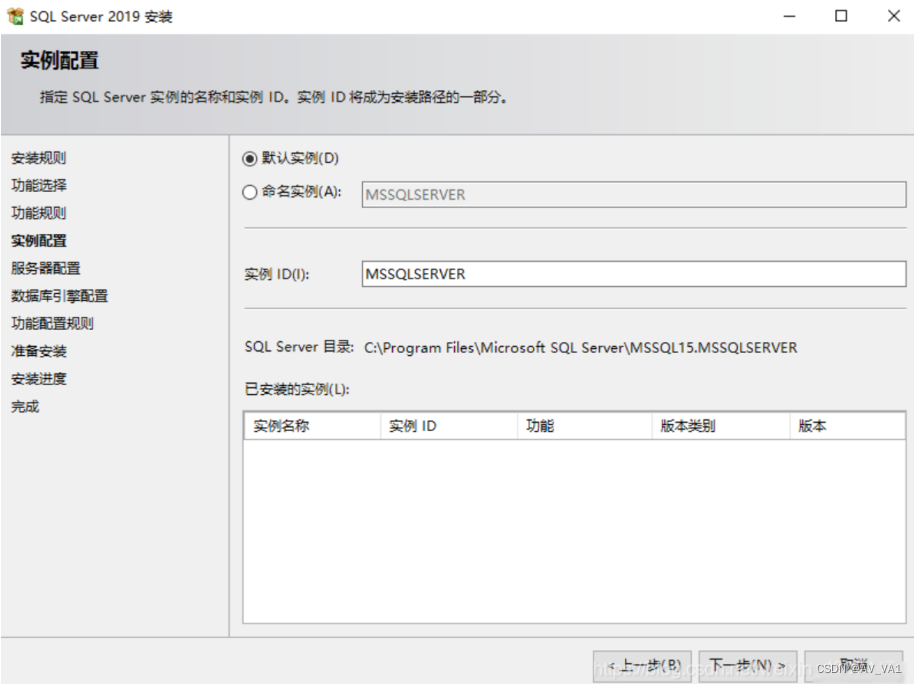
11.此处直接点击下一步
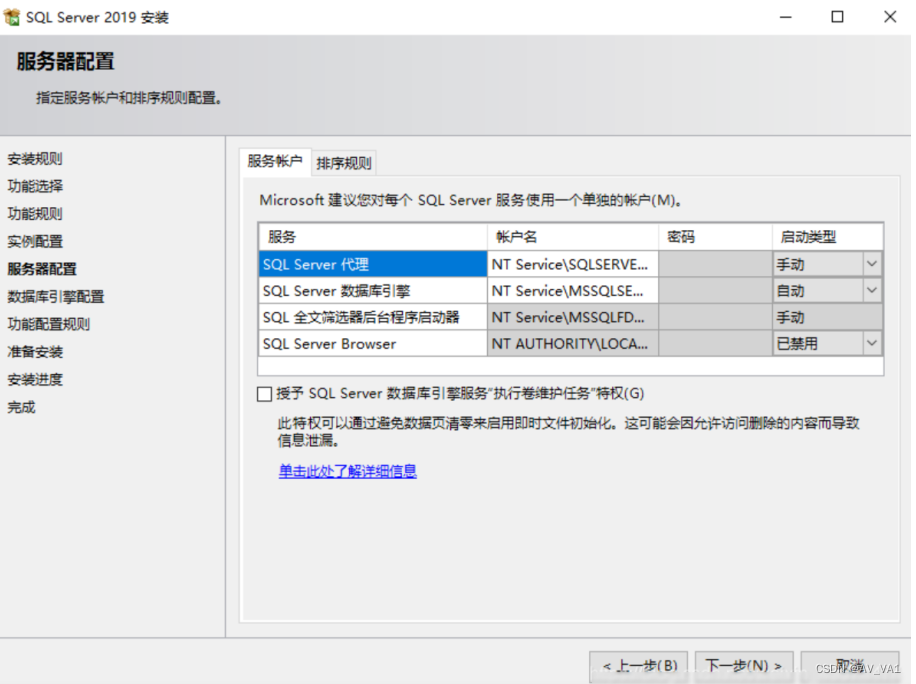
12.设置数据库密码,必须记录下来,后面连接数据库要用。
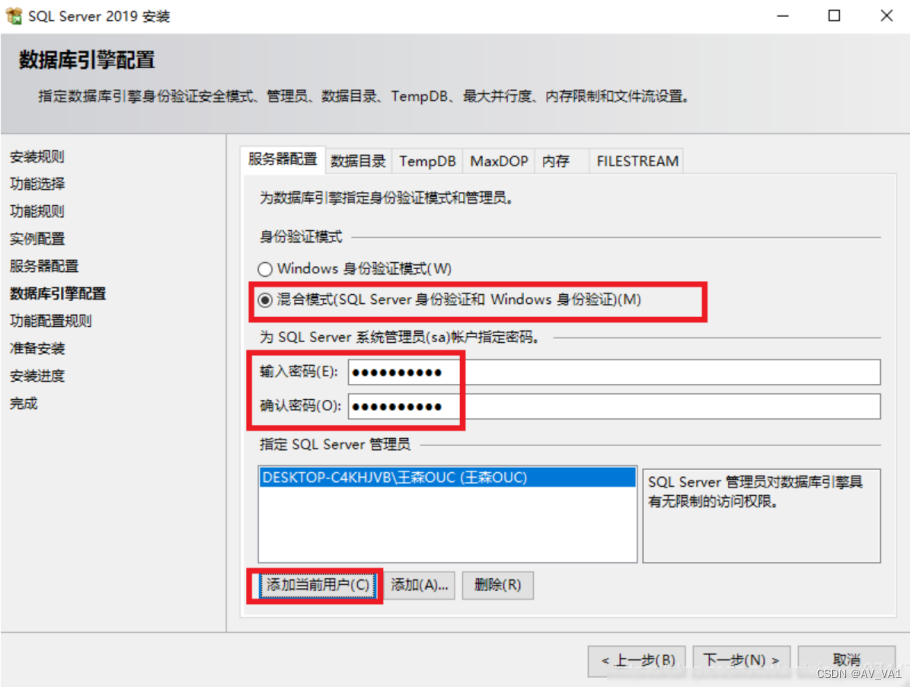
13.直接点击安装
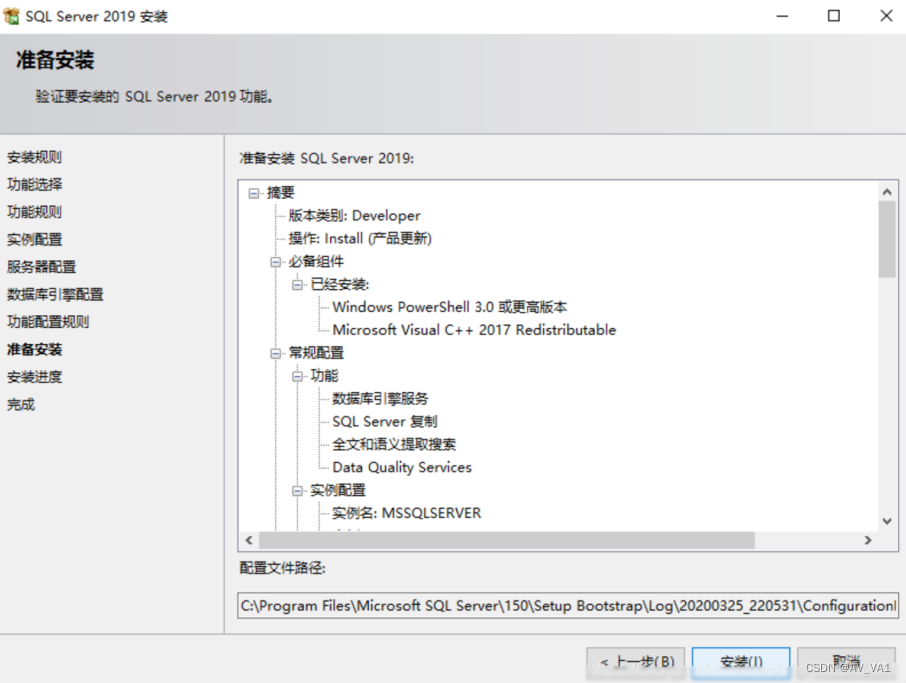
14.如图就是安装成功了。
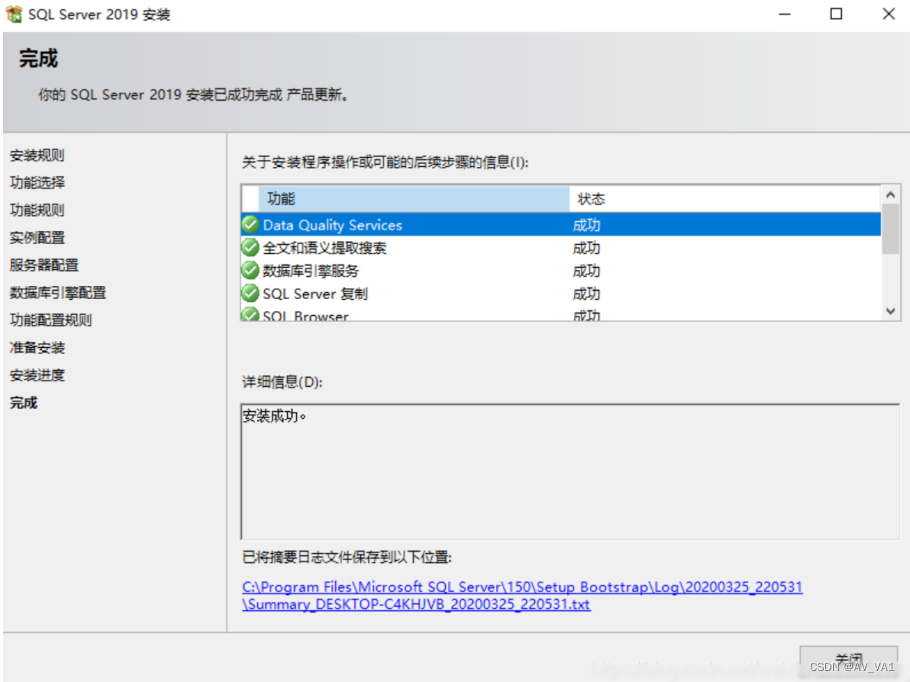
二、安装SSMS 全称(SQL Server Management Studio)
1.同样在网盘下载安装包,也可以自行到官网下载
网盘下载地址:点击此处直接下载
2.双击SSMS-Setup-CHS.exe,设置安装位置,点击安装即可
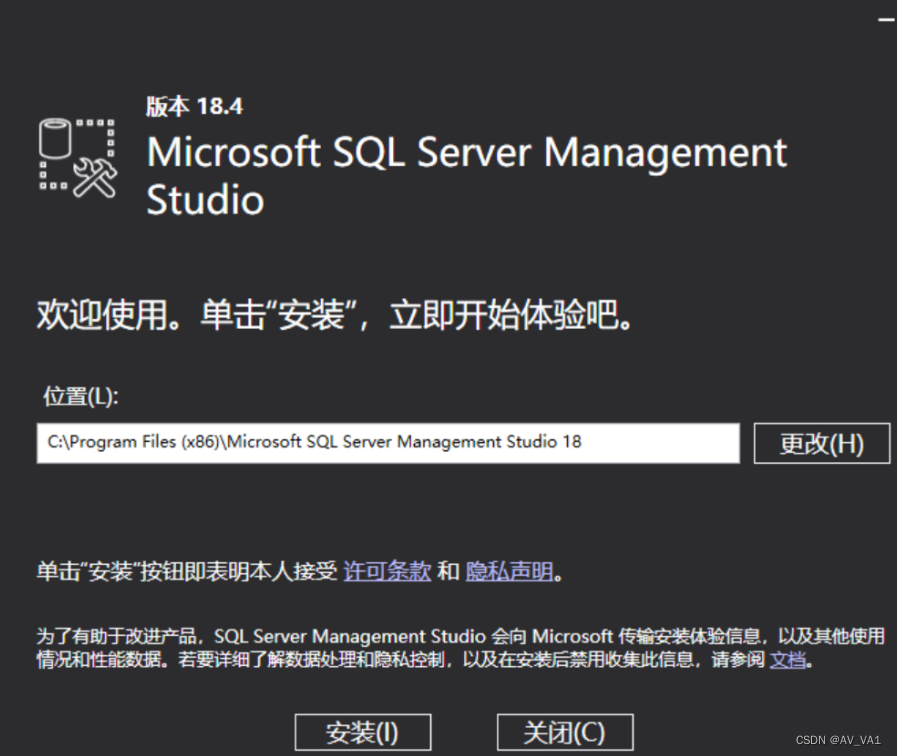
3.如下图,就是安装成功
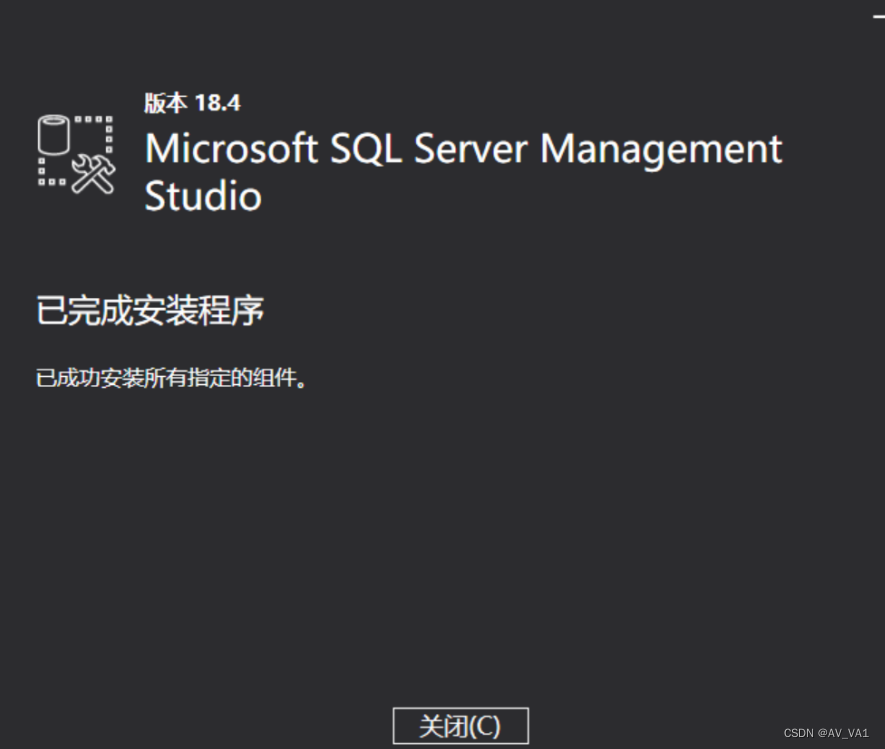
4.在开始菜单中,找到刚才安装的SSMS,如下图所示
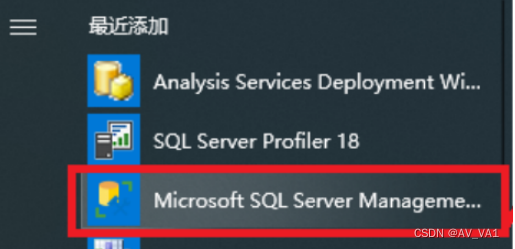
5.打开SSMS后,设置好连接信息后,就可以正常使用啦~

到此,SQLServer2019+SSMS 的安装就完成啦~
SQL Server提供了四种服务器类型:数据库引擎、Analysis Services(分析服务)、Reporting Services(报表服务)和Integration Services(集成服务)。
数据库引擎是Sql Server的核心服务,负责存储和处理表格关系格式的数据或XML文档格式的数据服务。
Analysis Services主要是通过服务器和客户端提供联机分析和处理和数据挖掘功能。
Reporting Services用来做基于服务器的解决方案,可以用来生成各种报表方便工作。


